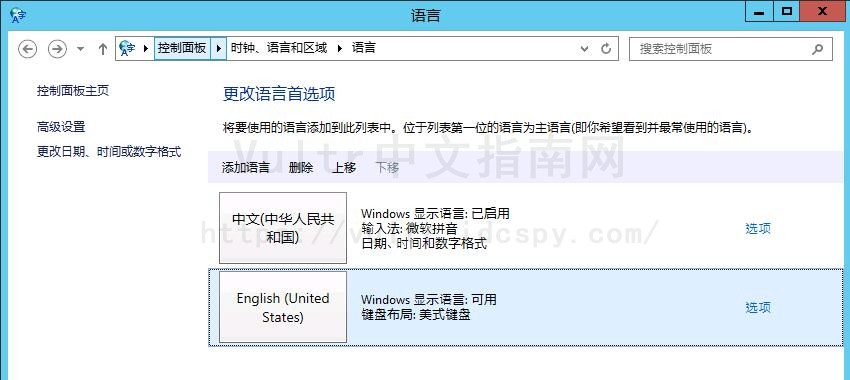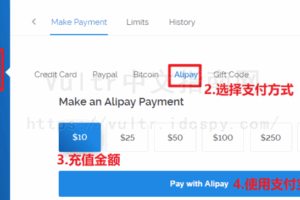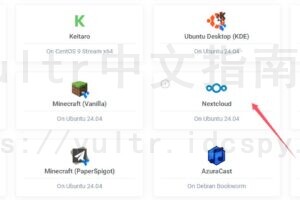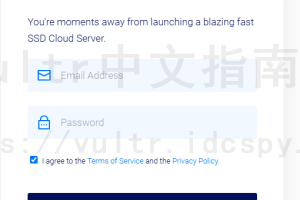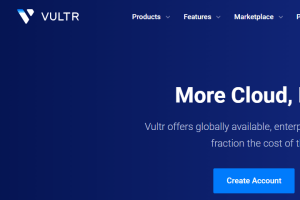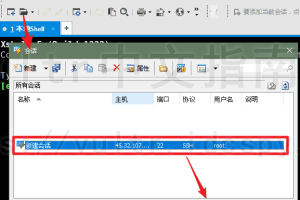用户在使用Vultr服务器的过程中,有时候需要使用Windows操作系统。远程桌面登录后发现,Vultr提供的Windows操作系统为英文版本。这个时候就需要将Windows英文系统修改为中文界面,那么应该怎么操作呢?
1、远程桌面连接后,在左下角WINDOWS徽标上单击右键,在弹出的菜单里选择Control Panel(控制面板)。
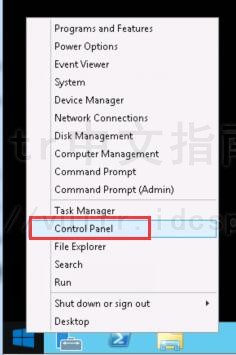
2、点击Add a language(添加语言),如下图:
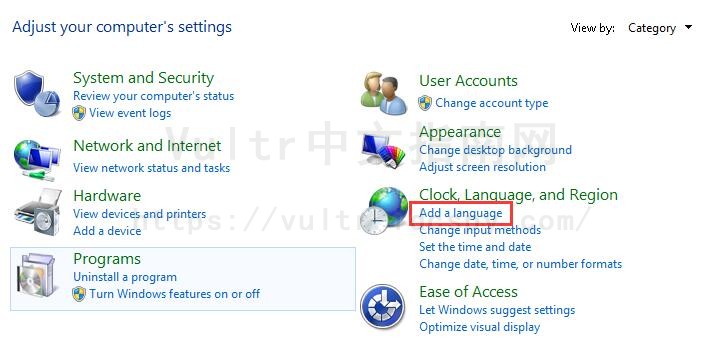
3、打开后。我们看到,默认的只有英文语言,我们点击上面的Add a language。
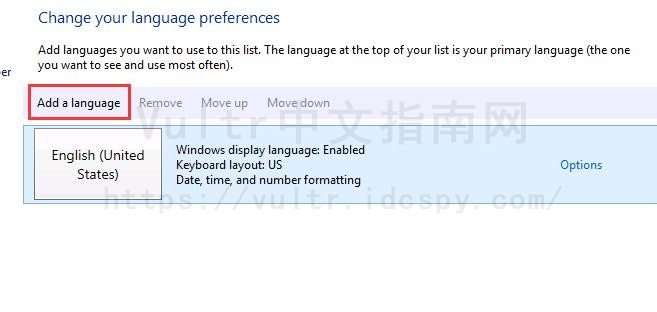
4、在弹出的窗口选择第一种中文(中华人民共和国),然后点击右下角ADD(添加)。
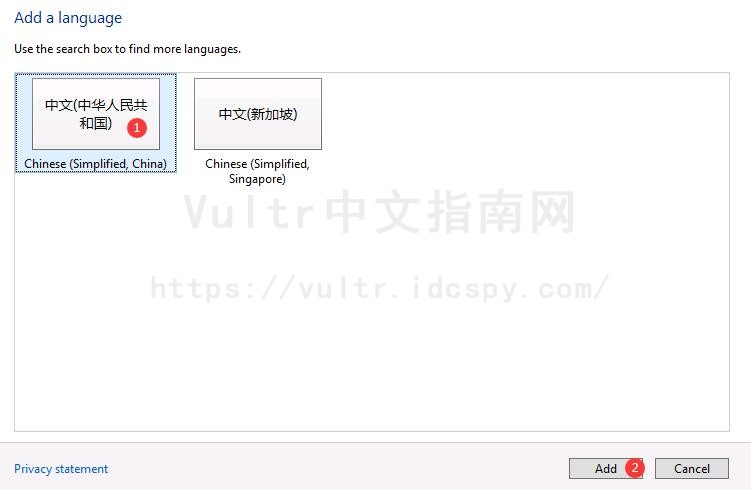
5、添加后,点击中文后面的Options(选项)。
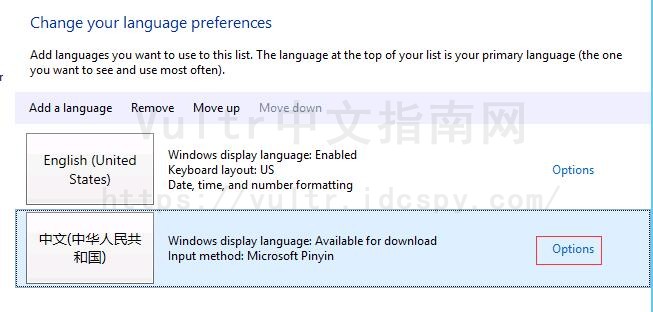
6、在弹出的窗口里点击Download and install language pack(下载并安装语文补丁)。
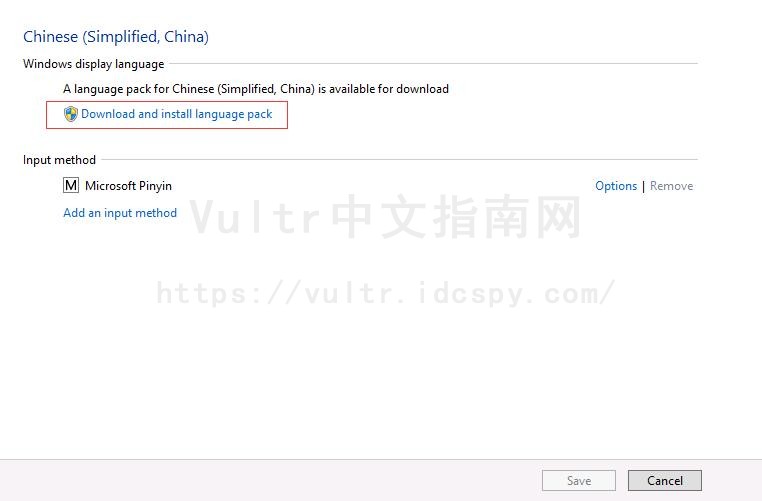
7、点击后会弹出下面窗口,然后需等待二十几钟左右。
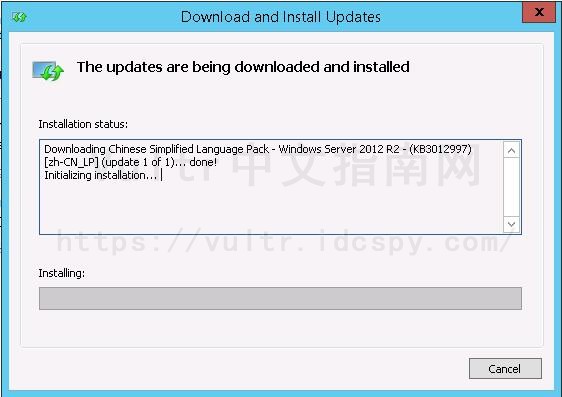
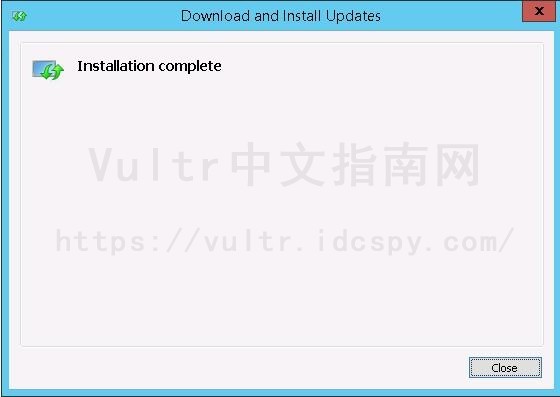
8、完成后,点击CLOSE(关闭)
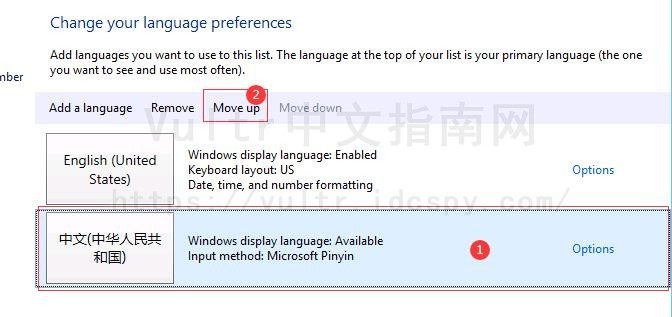
9、选中中文这一项,点击上面的Move up(上移),把中文放到第一行,然后重启电脑。
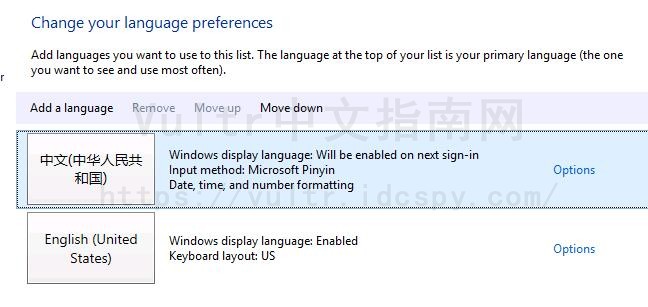
10、重启后,英文菜单就自动是中文的了。